Фордж – это мощный инструмент, необходимый для установки и использования модов в Майнкрафте. Модификации позволяют изменять игровой процесс, добавлять новые предметы, блоки, мобы и многое другое. Установка Форджа может показаться сложной задачей для новичков, но на самом деле процесс несложен, если следовать нашему подробному руководству.
Прежде всего, вам понадобится Майнкрафт с официального сайта, установленный на вашем компьютере. Обратите внимание, что Фордж есть только для ПК и не поддерживает консольные или мобильные версии игры.
1. Первым шагом является загрузка самой программы Фордж с официального сайта. Откройте браузер и перейдите на официальный сайт Форджа. На главной странице вы увидите список доступных версий Форджа для различных версий Майнкрафта. Вам нужно выбрать версию Форджа, соответствующую вашей версии Майнкрафта. Нажмите "Загрузить" рядом с выбранной версией и сохраните файл в папку на вашем компьютере.
2. После того, как файл Форджа загрузится, дважды щелкните по нему для запуска установщика. В нем вам может быть предложено выбрать установку клиента или сервера. Если вы планируете использовать моды только для одиночной игры, выберите установку клиента. Если вы хотите использовать моды на вашем собственном сервере, выберите установку сервера. Щелкните "ОК" для продолжения.
3. Установщик создаст новый профиль в лаунчере Майнкрафта для установленной версии Форджа. Загрузитесь в лаунчер Майнкрафта и выберите созданный профиль Форджа на странице "Настройки профиля". Убедитесь, что выбрана версия Майнкрафта, с которой совместима Фордж. Щелкните "Сохранить" и запустите игру.
Поздравляем, вы успешно установили Фордж и готовы начать использовать моды в Майнкрафте! В следующих статьях мы рассмотрим, как устанавливать и запускать моды с помощью Форджа, а также поделимся с вами некоторыми интересными модификациями, которые позволят вам насладиться игрой еще больше.
Надеемся, что наше руководство было полезным для вас. Установка и использование модов может значительно расширить возможности игры и добавить в нее новые сюжетные линии и функции. Приятной игры с модами в Майнкрафте!
Установка и настройка Фордж в Майнкрафте: подробное руководство для начинающих
Шаг 1: Загрузка Фордж
- Перейдите на официальный сайт Форджа (https://files.minecraftforge.net/) и выберите версию Майнкрафта, для которой вы хотите установить Фордж.
- Скачайте рекомендованную версию Форджа для выбранной вами версии Майнкрафта.
Шаг 2: Установка Форджа
- Запустите загруженный файл Форджа.
- Выберите "Install client" и нажмите "OK".
- Подождите, пока установка завершится.
- После завершения установки появится сообщение "Successfully installed client profile".
Шаг 3: Запуск Майнкрафта с Форджем
- Запустите лаунчер Майнкрафта.
- В выпадающем меню профилей выберите профиль "Forge" и нажмите "Play".
- Майнкрафт запустится с установленным Форджем.
Шаг 4: Установка модов
- Скачайте моды, которые вы хотите установить. Обычно моды поставляются в виде .jar файлов.
- Скопируйте скачанные .jar файлы в папку "mods", которая находится в папке с установленным Майнкрафтом.
- Запустите Майнкрафт с установленными модами и наслаждайтесь новыми возможностями!
Теперь вы знаете, как установить и настроить Фордж для Майнкрафта. Помните, что некоторые моды могут быть несовместимы с определенными версиями Форджа или Майнкрафта, поэтому перед установкой модов обязательно проверьте их совместимость. Удачной игры!
Как установить Фордж в Майнкрафте
Шаг 1: Скачайте Фордж
Первым делом необходимо скачать Фордж. Перейдите на официальный сайт Форджа и найдите раздел "Скачать". Затем выберите версию Форджа, совместимую с вашей версией Майнкрафта, и нажмите на ссылку для скачивания.
Шаг 2: Запустите установщик Форджа
После того, как Фордж будет скачан, найдите скачанный файл и запустите его. Это откроет установщик Форджа. В установщике Форджа следуйте указаниям на экране, выбрав директорию, в которую будет установлен Фордж.
Шаг 3: Установите Фордж в Майнкрафт
После завершения установки Форджа запустите Майнкрафт. В лаунчере Майнкрафта выберите профиль, совместимый с установленной версией Форджа. Затем нажмите на кнопку "Играть", чтобы запустить игру.
Шаг 4: Проверьте, что Фордж установлен
Когда игра запустится, вы увидите экран загрузки Майнкрафта с надписью "Minecraft Forge". Это означает, что Фордж успешно установлен. Теперь вы можете начать устанавливать модификации, совместимые с установленной версией Форджа, следуя инструкциям к каждой модификации.
Поздравляем! Теперь вы знаете, как установить Фордж в Майнкрафте. Наслаждайтесь новыми возможностями и модификациями в игре!
Как настроить Фордж в Майнкрафте
Шаг 1: Загрузка Форджа
Первым шагом необходимо загрузить Фордж с официального сайта. Посетите официальный сайт Форджа и выберите версию, соответствующую версии Майнкрафта, которую вы используете. Нажмите на кнопку "Скачать" и дождитесь завершения загрузки.
Шаг 2: Установка Форджа
Для установки Форджа откройте загруженный файл с расширением .jar и следуйте инструкциям мастера установки. Выберите путь установки и установите Фордж в папку с Майнкрафтом.
Шаг 3: Запуск Майнкрафта с установленным Форджем
После установки Форджа на вашем компьютере, запустите лаунчер Майнкрафта. В лаунчере выберите профиль, соответствующий версии Майнкрафта, для которой был установлен Фордж. Запустите игру, чтобы убедиться, что Фордж успешно установлен.
Шаг 4: Установка модов
Теперь, когда Фордж установлен, вы можете начать устанавливать моды для Майнкрафта. Загрузите моды с официальных источников или со специализированных интернет-форумов. Поместите скачанные файлы модов в папку "mods", которая находится в папке с установленным Майнкрафтом.
Примечание: Перед установкой модов убедитесь, что они совместимы с версией Майнкрафта и Форджа, которые вы используете.
Теперь вы знаете, как установить и настроить Фордж в Майнкрафте. Наслаждайтесь игрой с новыми модами и возможностями, которые они предоставляют!